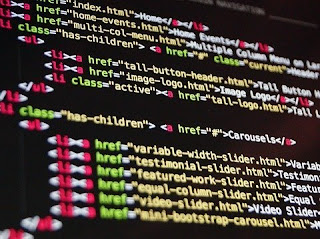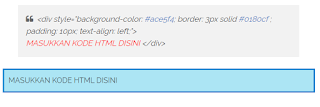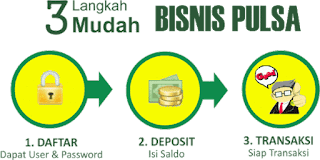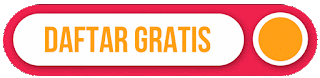Armaila Blogger | Cara Menambah Link Pada Gambar HTML - Gambar yang muncul di blogspot atau web bukan sekedar pajangan semata. Dengan gambar owner atau admin blog bisa berpromosi dan mengarahkan klicker nya ke arah yang ditetapkan oleh admin berupa link yang telah disisipkan ke dalam gambar tersebut.
Menambah Link Pada Gambar HTML
Dan berikut ini adalah kode yang diperlukan saat akan menyisipkan link kedalam gambar
<a href="https://shopee.co.id/umahopat" target="_blank" rel="nofollow">
<img src="https://blogger.googleusercontent.com/img/b/R29vZ2xl/AVvXsEgmd-X-1h_T4w8HSkpPz5subCjcSVvWFrF0PdLi_BBLkXlB4jiA9n8eo3h4zI38nw7etY15YKygvg8hNuUwMKUWYGISpYqZu4JrLMxLW7tyOqrZ7KVCxBtlIEIzx_mzbQIyYWnX7jQlrh4/s1600/Cara+Menambah+Link+Pada+Gambar+HTML+armaila+akhir+mali.png" title="Beli Via Shopee" alt="Beli Via Shopee" >
</a>
<img src="https://blogger.googleusercontent.com/img/b/R29vZ2xl/AVvXsEgmd-X-1h_T4w8HSkpPz5subCjcSVvWFrF0PdLi_BBLkXlB4jiA9n8eo3h4zI38nw7etY15YKygvg8hNuUwMKUWYGISpYqZu4JrLMxLW7tyOqrZ7KVCxBtlIEIzx_mzbQIyYWnX7jQlrh4/s1600/Cara+Menambah+Link+Pada+Gambar+HTML+armaila+akhir+mali.png" title="Beli Via Shopee" alt="Beli Via Shopee" >
</a>
Keterangan: